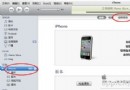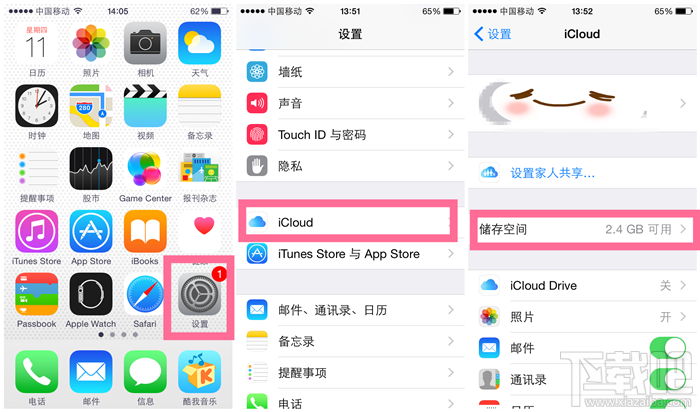iPhone7的App Store英文如何變中文
App Store變中文方法一:直接在iPhone7設置中進行更改
1、首先依次進入iPhone7的「設置」->「iTunes Store與App Store」設置,如圖所示:
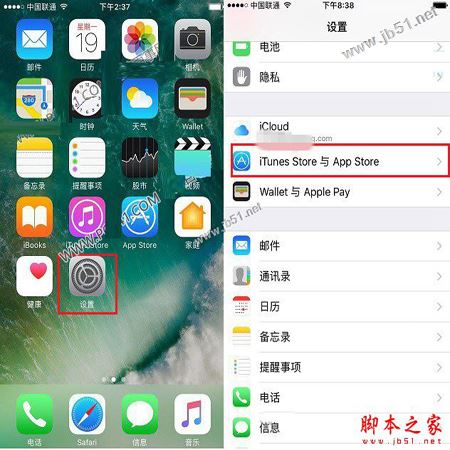
2、然後在賬戶設置中,再點擊「Apole ID賬號」名稱,在彈出的菜單中,點擊進入「查看Apple ID」,如圖所示:
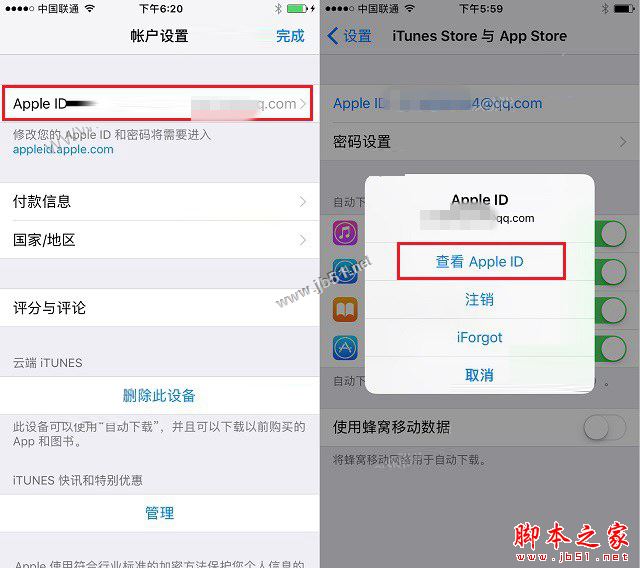
3、接下來會要求輸入一次Apple ID密碼,輸入蘋果賬號密碼後,在賬戶設置界面,點擊下方的「國家/地區」如下圖所示:
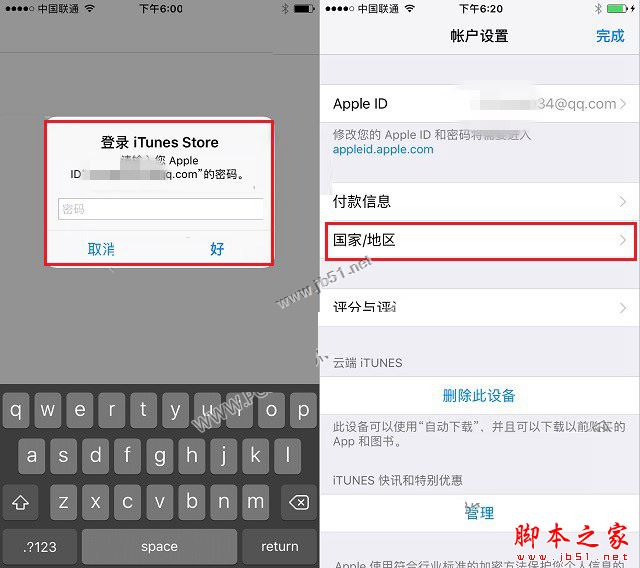
4、再之後在選擇您所在的國家或地區界面,點擊下面的「更改國家或地區」,之後在賬戶設置下面,勾選選擇「中國」,並點擊底部的下一步,如圖所示:
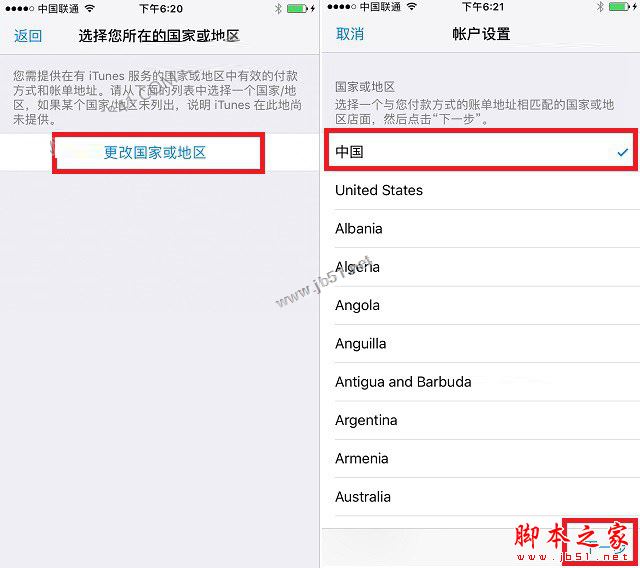
5、繼續下來,則需要「同意」蘋果服務條款,然後在賬戶設置的付款方式上選擇「銀行卡」,如果你用的是銀聯卡則選擇銀聯即可,按要求填下下付款賬號。如果沒有網銀的朋友,可以直接選擇無即可,完成後繼續點擊底部的「下一步」,如圖所示:
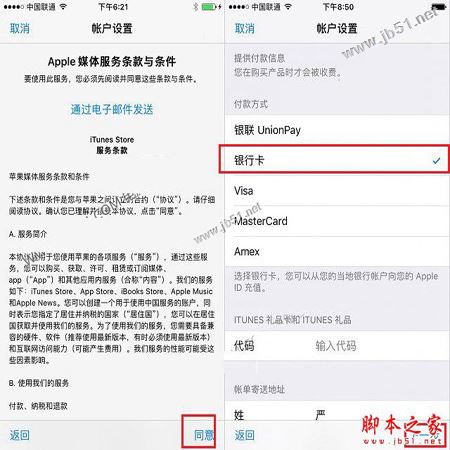
6、最後可以完成Apple ID賬號的國家與地區設置了。只要設置為中國,您的App Store應用商店就可以切換到中文界面。設置完成後,點擊右上角的“完成”,如圖所示:
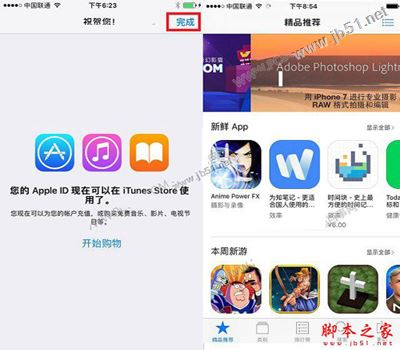
7、完成以上設置後,再進入App Store應用商店看看,是不是就變中文了。
方法二:借助iTunes工具設置將App Store英文設置為中文
1、首先將iPhone 7通過數據線與電腦連接;
2、然後打開iTunes工具,之後可以識別到iPhone手機,然後使用Apple ID賬號登錄iTunes Store,如圖所示:
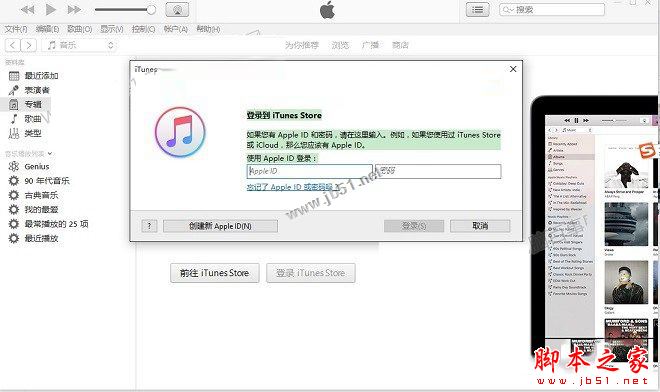
3、登錄完成後,點擊頂部菜單中的「賬戶」,「查看我的賬戶」,如圖所示:
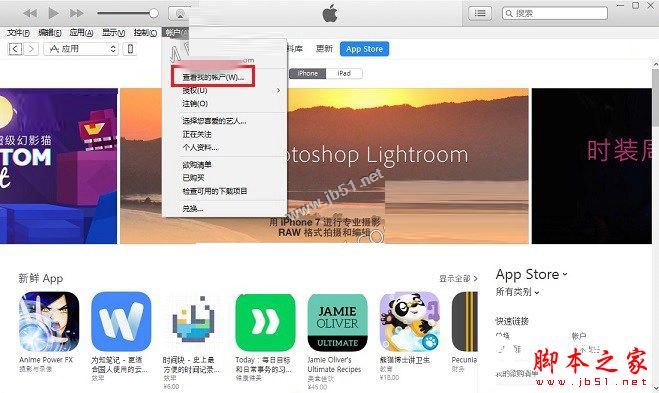
4、之後在賬戶信息界面,點擊下面的「更改國家或地區」,如下圖所示。
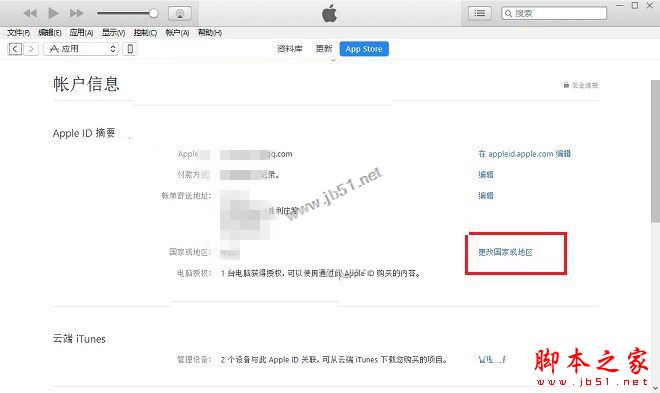
5、最後在國家地區設置界面,選擇國家/地區為「中國」,完成後,點擊下方的“更改”即可,如圖所示:
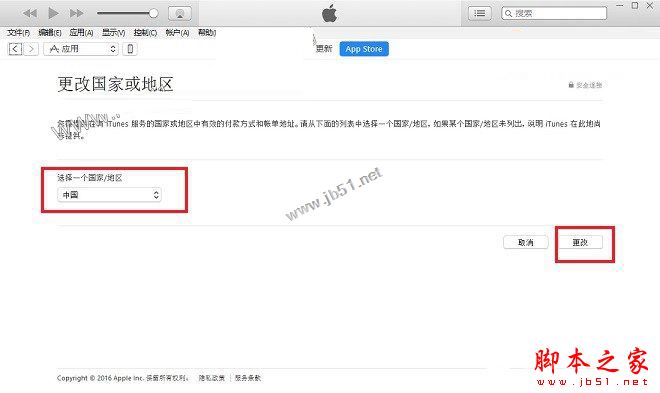
6、只要將Apple ID賬號設置為中國,App Store應用商店就會切換為中文,這樣才能方便我們去應用商店尋找或下載中文應用。
其實,只要將自己的賬戶地區設置為中國地區,就可以輕松將App Store應用商店界面由英文切換為中文了。
- 上一頁:iPhone7Plus如何越獄
- 下一頁:iPhone7電量百分比怎麼設置
- iOS獲得以後裝備型號等信息(全)包括iPhone7和iPhone7P
- xcode8提交ipa掉敗沒法構建版本成績的處理計劃
- Objective-C 代碼與Javascript 代碼互相挪用實例
- iOS開辟之UIPickerView完成城市選擇器的步調詳解
- iPhone/iPad開辟經由過程LocalNotification完成iOS准時當地推送功效
- iOS法式開辟之應用PlaceholderImageView完成優雅的圖片加載後果
- iOS Runntime 靜態添加類辦法並挪用-class_addMethod
- iOS開辟之用javascript挪用oc辦法而非url
- iOS App中挪用iPhone各類感應器的辦法總結
- 實例講授iOS中的UIPageViewController翻頁視圖掌握器
- IOS代碼筆記UIView的placeholder的後果
- iOS中應用JSPatch框架使Objective-C與JavaScript代碼交互
- iOS中治理剪切板的UIPasteboard粘貼板類用法詳解
- iOS App開辟中的UIPageControl分頁控件應用小結
- 詳解iOS App中UIPickerView轉動選擇欄的添加辦法